بروز رسانی رایگان از ویندوز ۷ یا ویندوز ۸٫۱ به ویندوز ۱۰ باگ ها و مشکلاتی را با خود به همراه داشته است که یکی از این مشکلات تنظیم نور صفحه نمایش در برخی از کامپیوترهای شخصی و لپ تاپ ها است. در ادامه با حل مشکل کم یا زیاد شدن نور لپ تاپ با شما خواهیم بود.
چگونه مشکل کم یا زیاد شدن نور لپ تاپ را حل کنیم ؟
حل مشکل از طریق ویندوز 10 به صورت زیر است:
حل مشکل نور لپ تاپ در ویندوز 10
- به منوی Start رفته و در بخش جستجو عبارت Device manager را تایپ کنید.
- سپس وارد بخش Device manager شده و به قسمت Display adapters بروید.
- بر روی علامت < کلیک کنید و سپس بر روی درایور نصب شده کلیک راست نمایید.
- از میان گزینه های موجود در منوی ظاهر شده گزینه Update Driver Software را انتخاب نمایید.
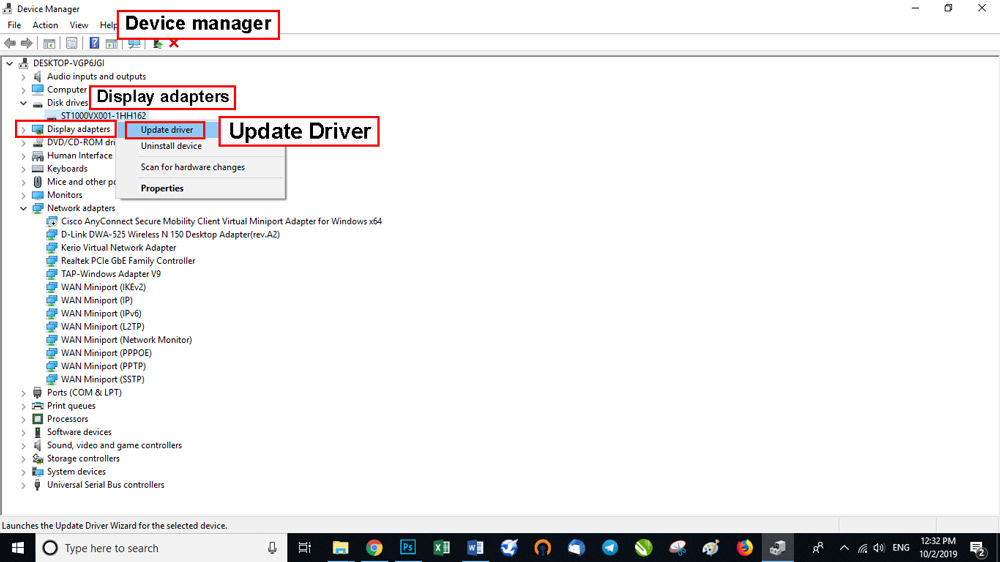
- این بار از پنجره پیش روی، گزینه Search automatically for updated driver software را انتخاب کنید.
- با انجام این کار ویندوز ۱۰ از طریق اینترنت شروع به دانلود و نصب خودکار درایورهای کارت گرافیکی می کند.
- پس از این که درایورها با موفقیت نصب شدند، پیغامی نمایش داده خواهد شد که تعلق داشتن مشخصات سخت افزار مربوطه را با درایور نصب شده، تایید می کند.
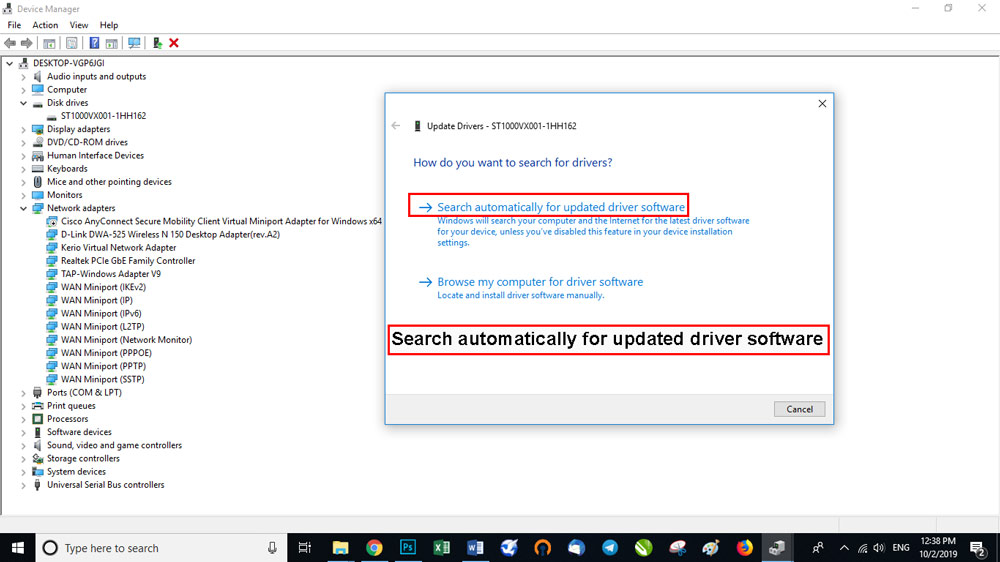
اگر با انجام این کار هنوز مشکل حل نشده است، این بدان معنا است که هنوز آخرین نسخه از کارت گرافیگی از طرف کارخانه تولیدکننده آن کارت گرافیکی، ارائه نشده است و موجود نیست. در چنین شرایطی شما می توانید از راه حل های جایگزین دیگر استفاده کنید.
حل مشکل در ویندوز 7 با کمک تنظیمات مانیتور
- ابتدا در دسکتاپ راست کلیک کرده و گزینه “Screen Resolution” را انتخاب نمایید.
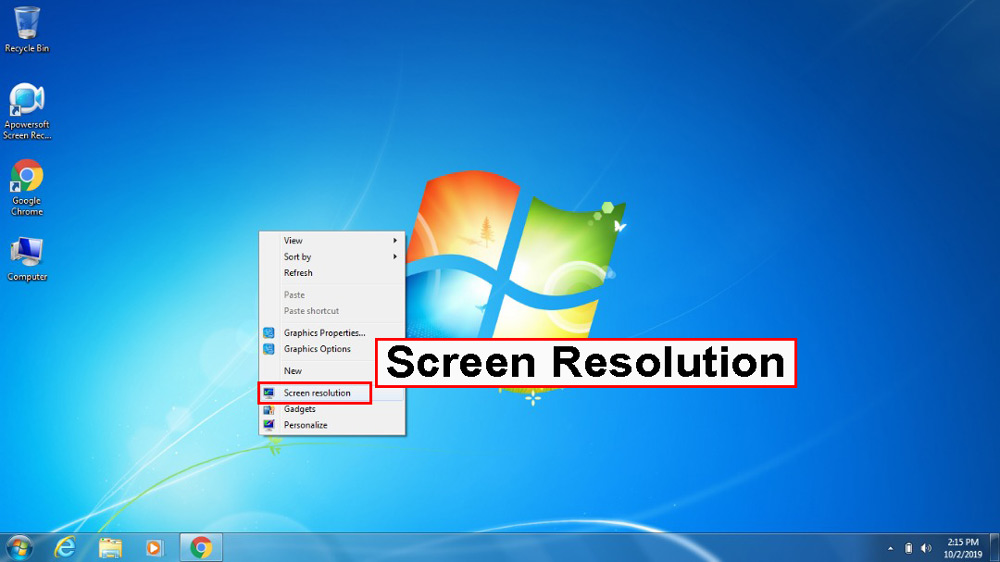
- در مرحله بعدی روی “Advanced Settings” و سپس “Monitor” کلیک کنید.
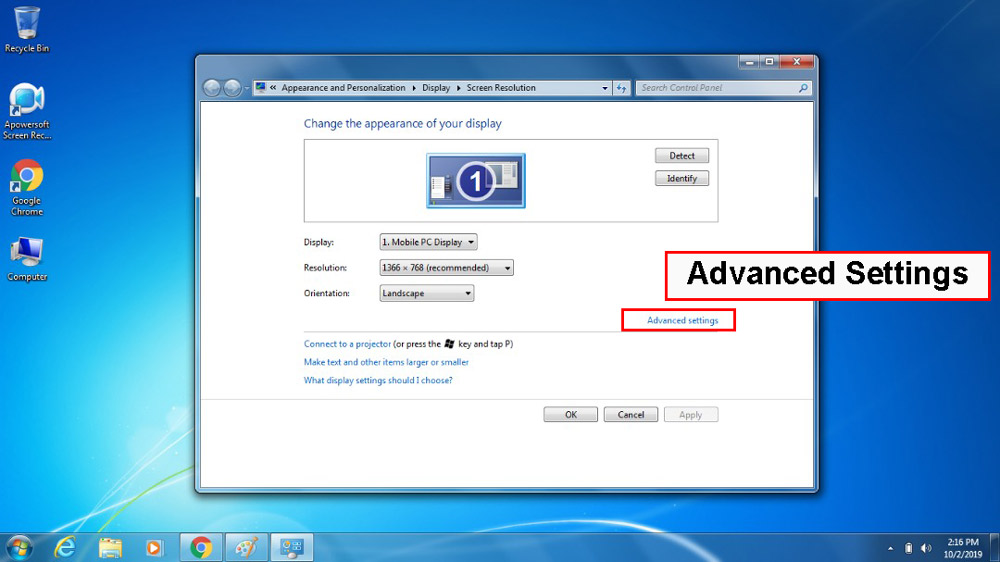
- نوار “Hide Modes That This Monitor Cannot Display” را چک کنید. اگر این گزینه فعال بود، از لیست کشویی بالای آن (Screen Refresh Rate) گزینههای دیگری را انتخاب نمایید.
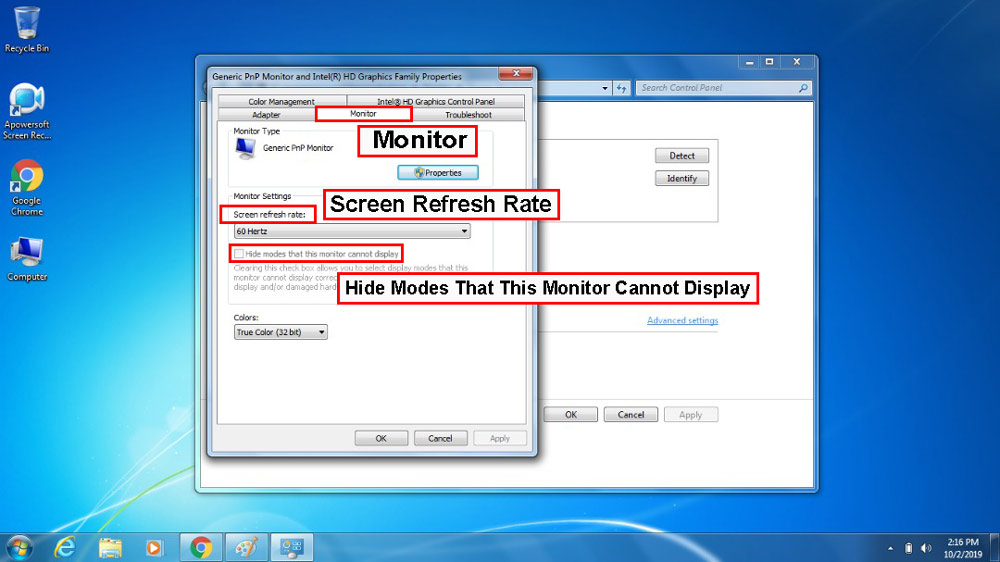
لینک کوتاه:




